QR-koder er kanskje ikke like sentrale som de en gang var, men de er fortsatt utrolig praktiske for rask distribusjon av data. Problemet er at det ikke alltid er innlysende hvordan man faktisk skanner dem. Hvis du er en Android-bruker, har du her en oversikt over hvordan det gjøres.
Den mest ukompliserte metoden: Benytt Google Lens via assistenten
Du er kanskje ikke klar over dette, men dersom din telefon har Google Assistent, har du en rask, lett og naturlig måte å lese QR-koder direkte via enheten din.
Først, hold inne hjem-knappen for å aktivere assistenten.
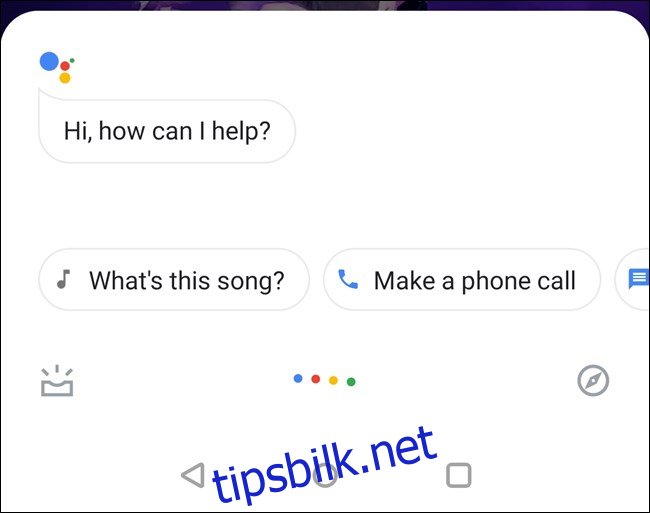
Avhengig av din versjon av Assistent, kan det være at du ser Lens-knappen umiddelbart når assistenten åpnes. Det mest sannsynlige er dog at du må trykke på den for å avbryte lyttemodusen. Trykk da på de fargede prikkene.
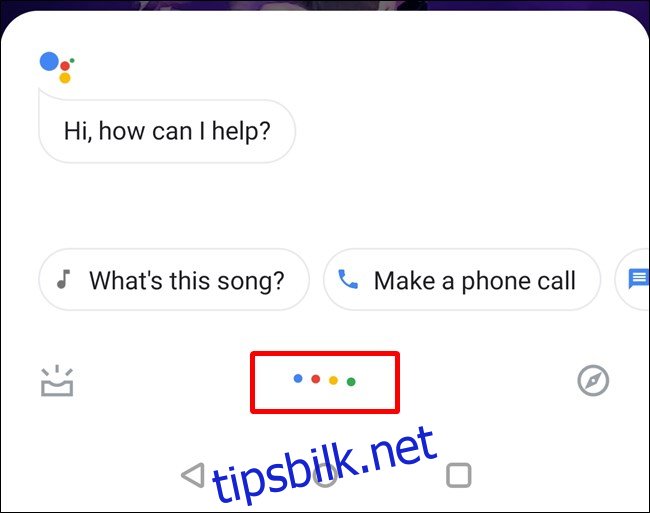
Når den slutter å lytte, dukker det opp nye alternativer: Lens til venstre for mikrofonen, og tastatur til høyre. Trykk på «Lens»-knappen.
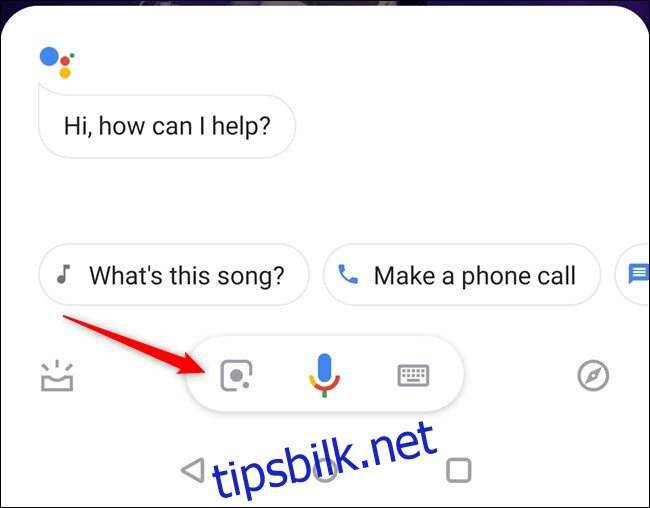
Dersom dette er første gangen du bruker Lens, må du aktivere den. Følg bare instruksjonene og gi den tilgang til kameraet. Første gang vil den også vise deg en rask oversikt over hva du kan gjøre med Lens.
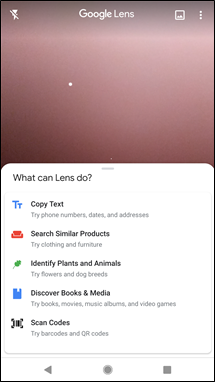
Bare sveip vekk denne informasjonen og hold QR-koden inn i kameraets synsvinkel. I løpet av sekunder vil den identifisere hva QR-koden er – trykk på den for å gjennomføre handlingen. I vårt eksempeltilfelle, vil du navigere til wdzwdz.com ved å trykke på QR-koden.
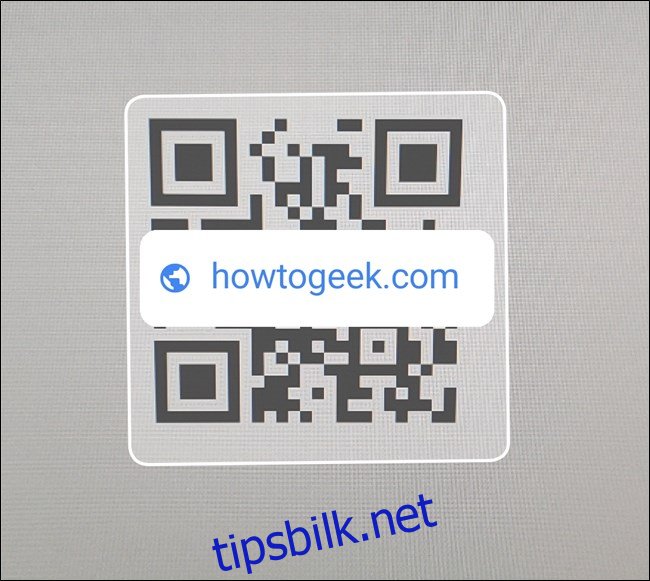
Det er ganske enkelt.
Alternativ to: Benytt Google Lens-appen
Noen vil kanskje si at dette er en enda enklere metode enn den første, og til det sier jeg … muligens. Den eneste grunnen til at jeg anser den første metoden som enklere er at den allerede finnes på telefonen din – de fleste moderne Android-telefoner har Assistent, så det er ikke nødvendig å installere en ekstra app.
Men hvis du er typen som liker å installere ekstra apper, er du her.
Først, åpne Google Play Store og søk etter Google Lens-siden. Installer denne appen.
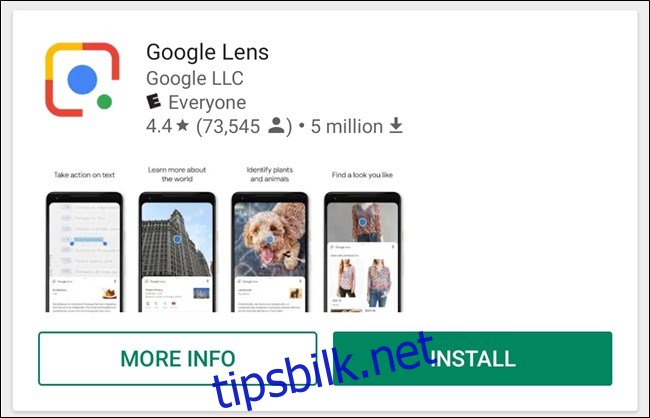
Når den er installert, må du gi den de nødvendige tillatelsene (forutsatt at du ikke allerede har gjort dette via Assistent).
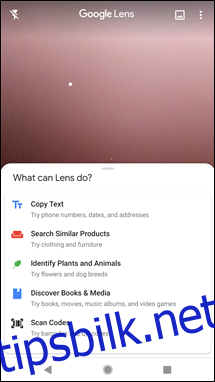
Deretter er det bare å skanne QR-koden.
Det er alt. Når du trenger å skanne en QR-kode, åpner du Lens og gjør det. Veldig raskt.